WordPress可能是SEO上最好的平台。它的设计,选项和功能的构建方式使搜索引擎可以轻松浏览网站的每个页面和帖子并对其进行索引。因此,既然您已经花费了时间和精力来了解您的WordPress网站并学习如何管理和编辑它-为什么不花更多精力并付出所有这些努力呢?在本文中,我们将介绍有关如何在WordPress网站上使用Yoast SEO插件的详细信息。
如果您开始阅读和学习SEO,很快就会发现自己因其快速变化的趋势和不断变化的Google算法而感到不知所措。但是,SEO的一些基本要素很少更改,并且可以帮助您在Google上排名更高。从第三方SEO插件获得帮助是您最好的选择。
该Yoast SEO插件可能是最有价值和有力的工具之一在那里,任何WordPress用户应该知道和使用。它使控制元描述,关键字和标题,管理站点地图以及确定在社交媒体平台上共享时每个页面的外观变得相当容易。虽然它有免费版和高级版,但所有重要的功能和选项都包含在免费版中,是的!
因此,让我们深入研究它。我们将提到从何处获得它,如何设置它并充分利用其设置。
安装Yoast SEO插件
如果您在不用担心之前就没有听说过Yoast插件,那么我们会立即将您带到酷炫的儿童专区。如果您确实安装并运行了它,这可能是一次了解其所有秘密选项卡和功能的机会(在以下各节中进行介绍)。
现在,转到WordPress仪表板,访问“插件”选项卡,然后单击“添加新”选项。搜索Yoast SEO,安装并激活它。好了,轻松完成部分,让我们开始有趣的过程。
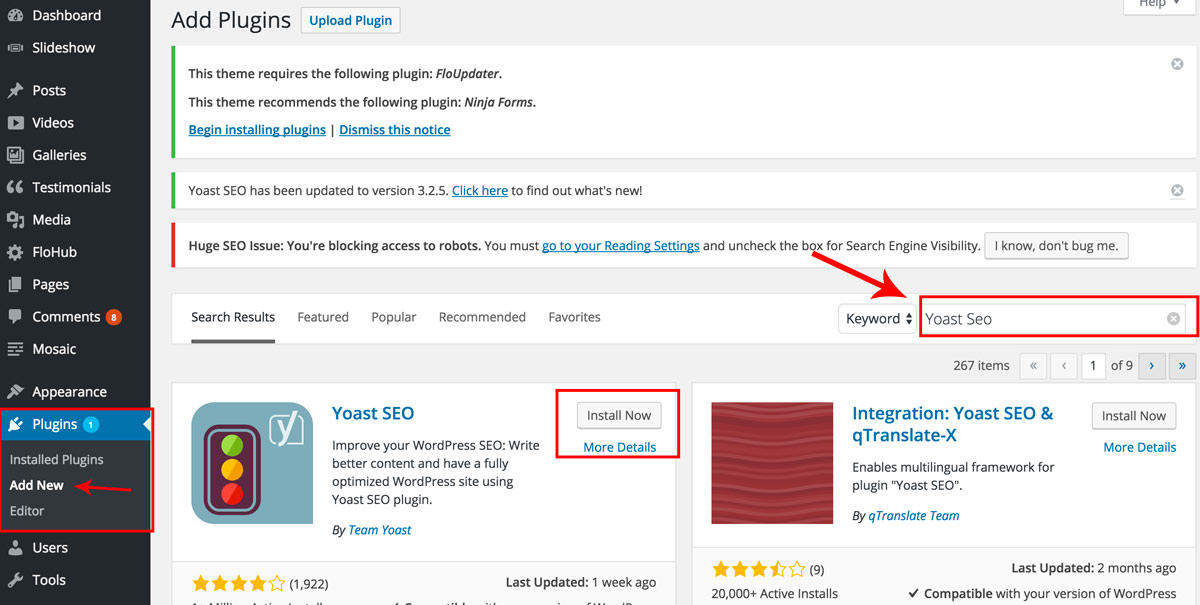
注意:如果您以前曾将其他插件用于SEO,则可以继续并导入设置。为此,请转到信息中心左侧的SEO标签,选择工具,然后选择导入和导出。您可以从多个受支持的插件(如多合一SEO,SEO Framework,Smartcrawl SEO,SEO Ultimate,SEOpressor等)中导入设置。
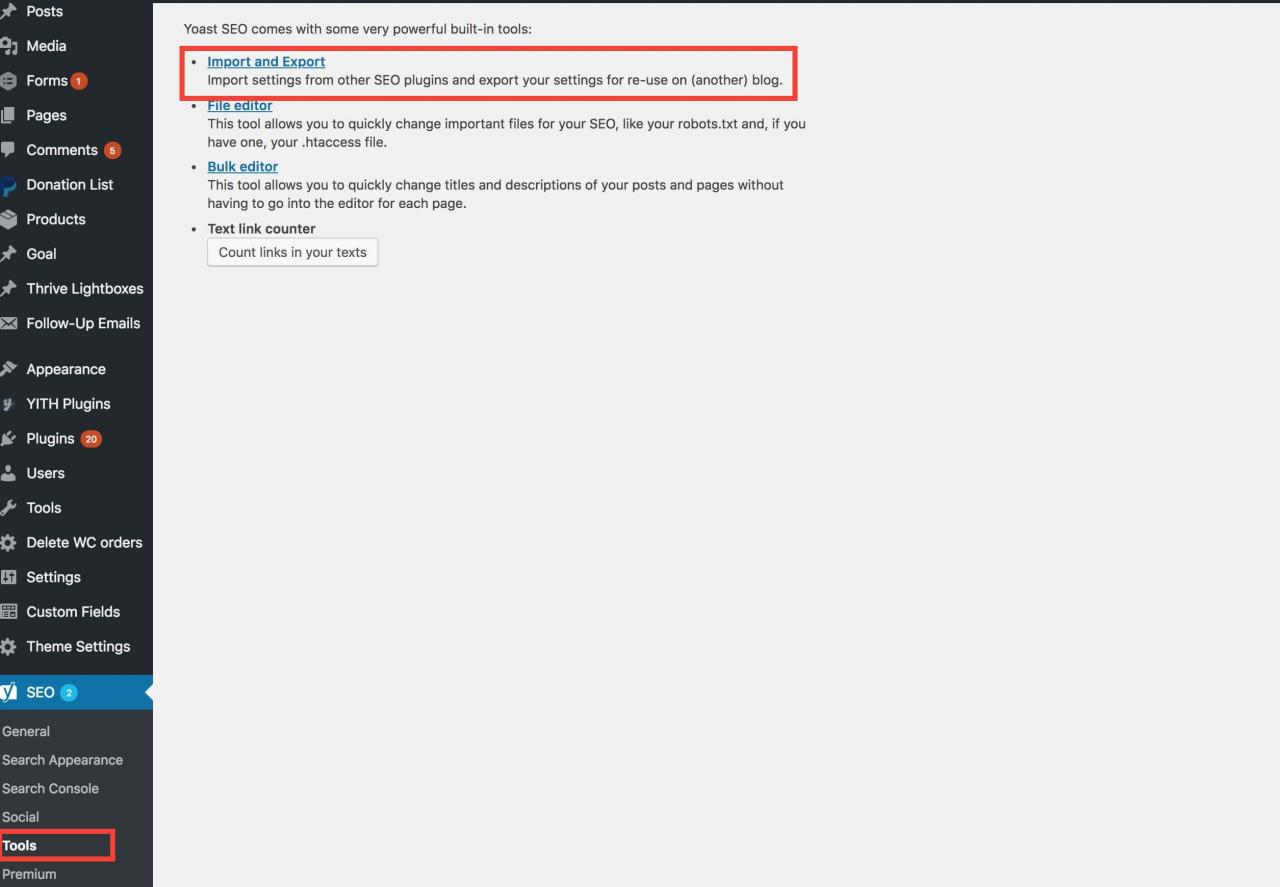
Yoast ACF扩展
现在,您已经添加了Yoast SEO插件,如果您使用的是Flothemes Classic主题,则需要添加Yoast ACF扩展,以便Yoast可以阅读页面内容为您提供页面建议。
添加用于Yoast SEO插件的ACF Content Analysis 激活它,然后您就可以查看和分析使用我们的布局构建器构建的所有页面内容。
Yoast和FlexThemes
FlexThemes是由Flexblock(我们功能强大的拖放块生成器)提供支持的新一代WordPress网站模板。FlexThemes提供了更多的自定义选项和真正的徒手设计体验。
更新:由于我们的最新集成,Yoast现在可以读取Flexblocks的内容。它可以查看经典块(基于自定义字段)和flex块(不基于自定义字段)中的内容。
了解更多关于搜索引擎优化的特性和推荐的工具来FlexThemes这篇文章。
设置Yoast SEO插件
无论您是从头开始还是要导入SEO设置,完成所有步骤并检查/调整某些设置都不会造成任何危害。
请注意,您可以手动完成所有这些操作以更好地了解您的插件,也可以选择“ Yoast SEO配置”向导。InMotion在这里说明了如何运行向导。
一般
仪表板
转到左侧栏中的SEO,进入“常规”标签。您将进入Yoast SEO信息中心。在这里,您会发现有关各种更新和问题的通知,这些通知可能需要您立即关注。请不时检查此内容,以快速浏览。
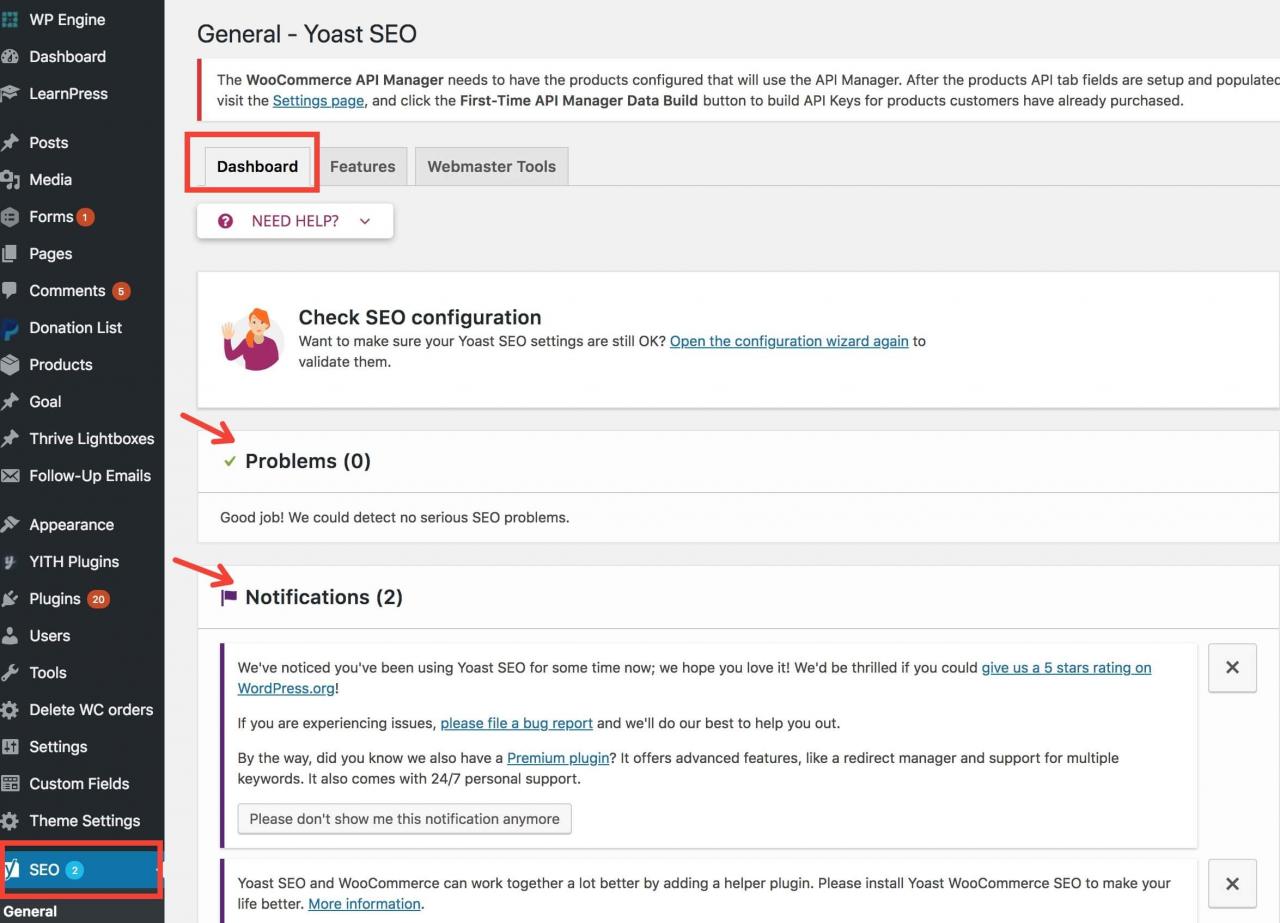
特征
此选项卡包括您可以启用或禁用的选项和功能的列表,具体取决于您感兴趣的结果。让我们快速浏览每个选项和功能:
SEO分析–我们建议将此选项保持为“开”,因为它允许Yoast提出有关如何改善SEO网站副本的建议。
可读性分析-我们建议继续使用的另一种选择,因为它为您的内容结构提供了改进建议。
基石内容– Yoast将使您可以将某些页面和帖子标记为网站的“基石内容”,这意味着要强调网站上某些信息的重要性。我们将在本文的“ Yoast SEO工具箱”部分中进一步介绍它。
文字链接计数器–此选项可使Yoast对帖子中的内部链接进行计数。它同时计算了帖子内部的链接以及帖子中的链接。启用此选项将使您立即看到几乎未链接到的帖子。如果这是重要的帖子,您将知道需要完成一些工作以改善其结构。
XML Sitemaps-保持启用状态。另请参阅下面的部分,以获取有关站点地图的更多信息。
Ryte集成–如果您希望Yoast为您的网站进行免费的可索引性检查(请参阅是否可索引),请启用此功能,并在不可用时通知您。
管理栏菜单–此选项将带有各种重要Yoast设置快捷方式的菜单添加到管理栏。
安全性:没有针对作者的高级设置– Yoast在您的仪表板中很好地说明了这一点:Yoast SEO元框的高级部分允许用户从搜索结果中删除帖子或更改规范。这些是您可能不希望任何作者做的事情。因此,默认情况下,只有编辑者和管理员才能执行此操作。设置为“关”允许所有用户更改这些设置。
网站管理员工具
下一步。本部分要求并鼓励您证明自己的网站所有权。您为什么这么重要?好吧,Google非常关心隐私,为了授予您访问有关您网站的统计信息和数据的权限,您需要证明自己是网站所有者。要验证您的网站,可以继续使用列出的选项之一:百度网站管理员工具,必应网站管理员工具,Google Search Console或Yandex网站管理员工具。
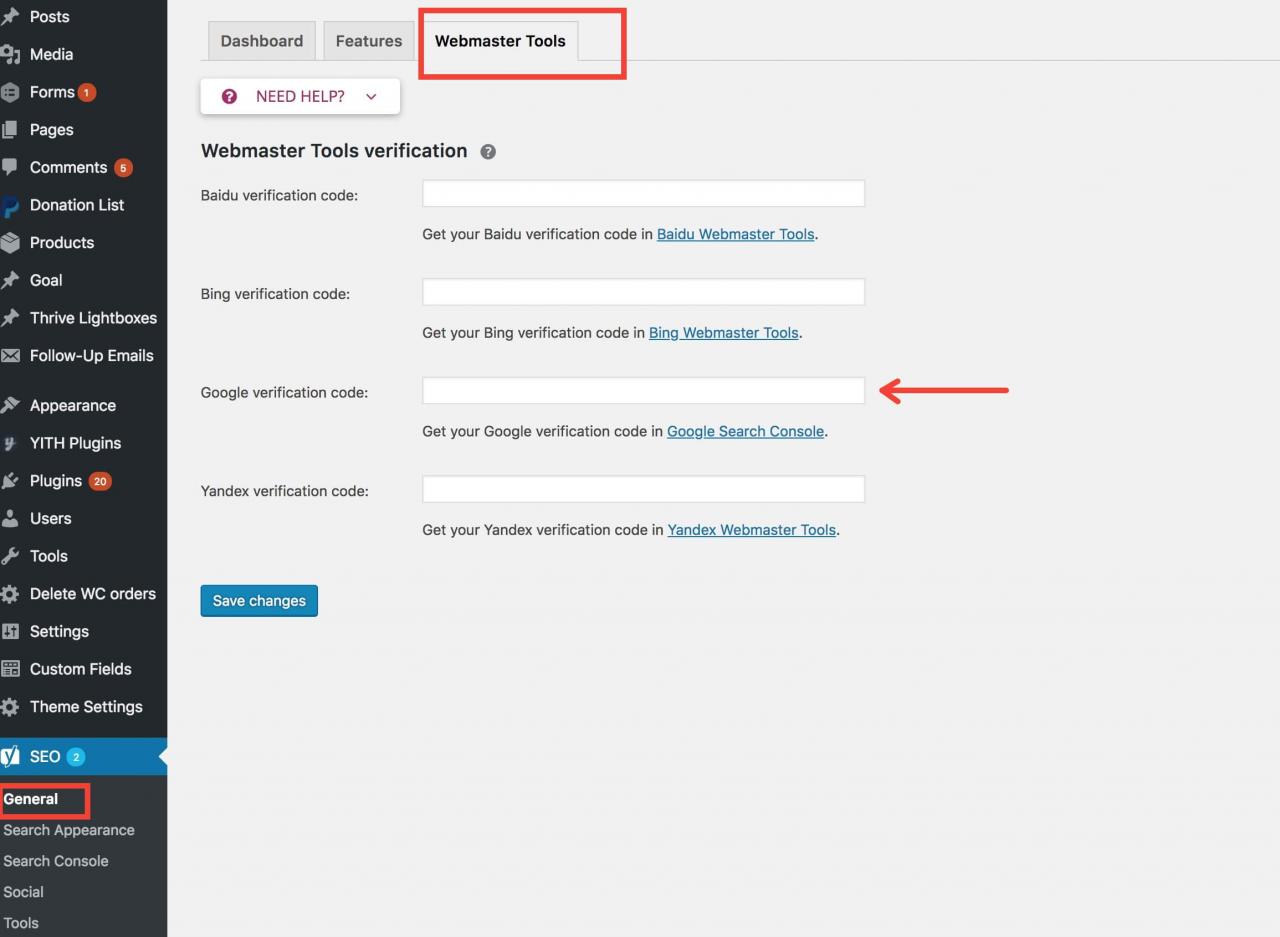
以下是通过Google Search Console验证您的网站的方法:
选择Google Search Console选项,它将带您进入网站管理员中心页面。输入您的网站网址,然后从“替代方法”中选择“ HTML标记”选项。这将为您生成一个元标记。将代码复制到引号(包括引号)内,并将其粘贴到您的Google Search Console框中。点击保存更改。现在,您可以返回Google网站站长中心页面,并点击“验证”,操作完成!
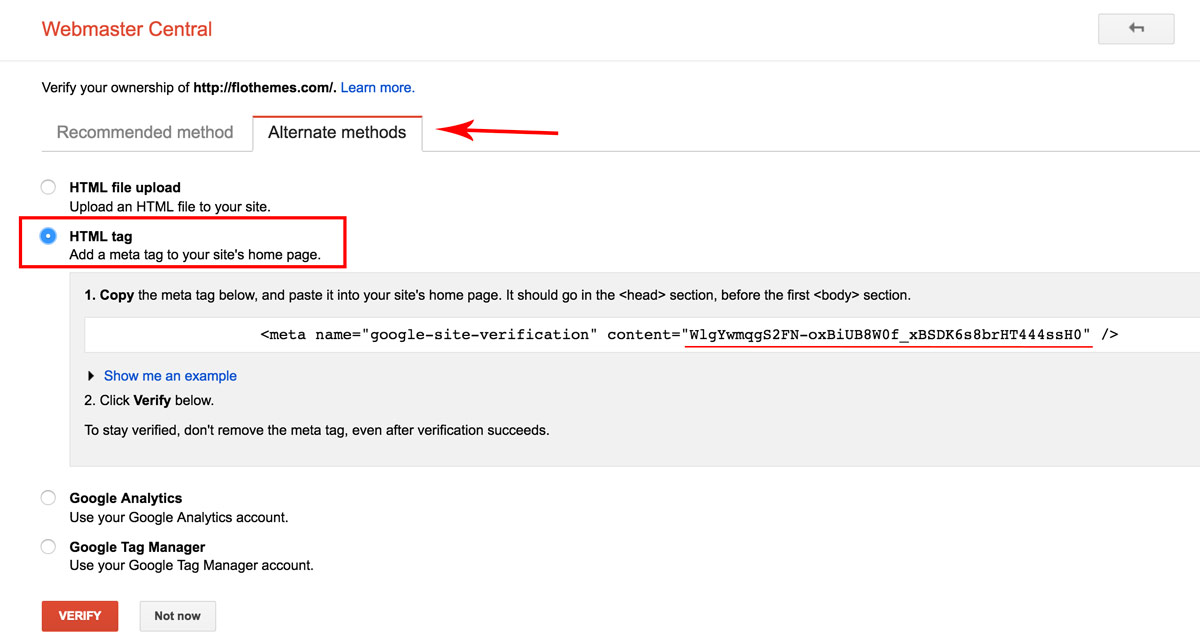
搜索外观
一般
您首先要填写一些有关企业的基本,重要信息,例如名称,徽标等。您可以通过访问SEO >>搜索外观>>常规来做到这一点。请查看“知识图”部分 ,您在本部分中填写的所有详细信息都会影响您的Google排名得分。如果您要将网站注册为组织,则甚至可以在其中添加徽标,这很棒。
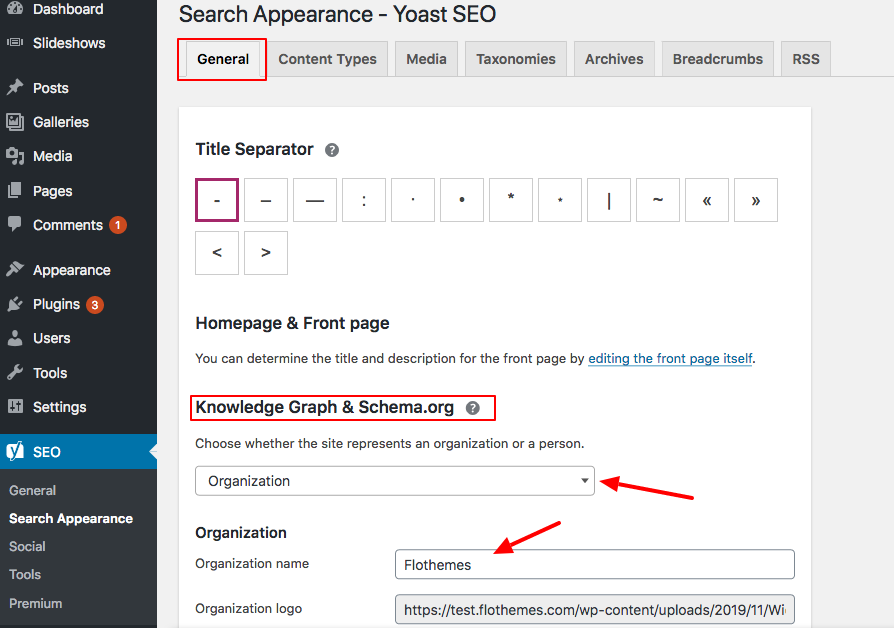
内容类型
现在,让我们集中讨论您的网站在搜索引擎结果页面(SERP)中的显示方式。在“搜索外观”部分中,单击名为“内容类型”的选项卡。这将带您进入一个全新的部分,其中包含选项和框。
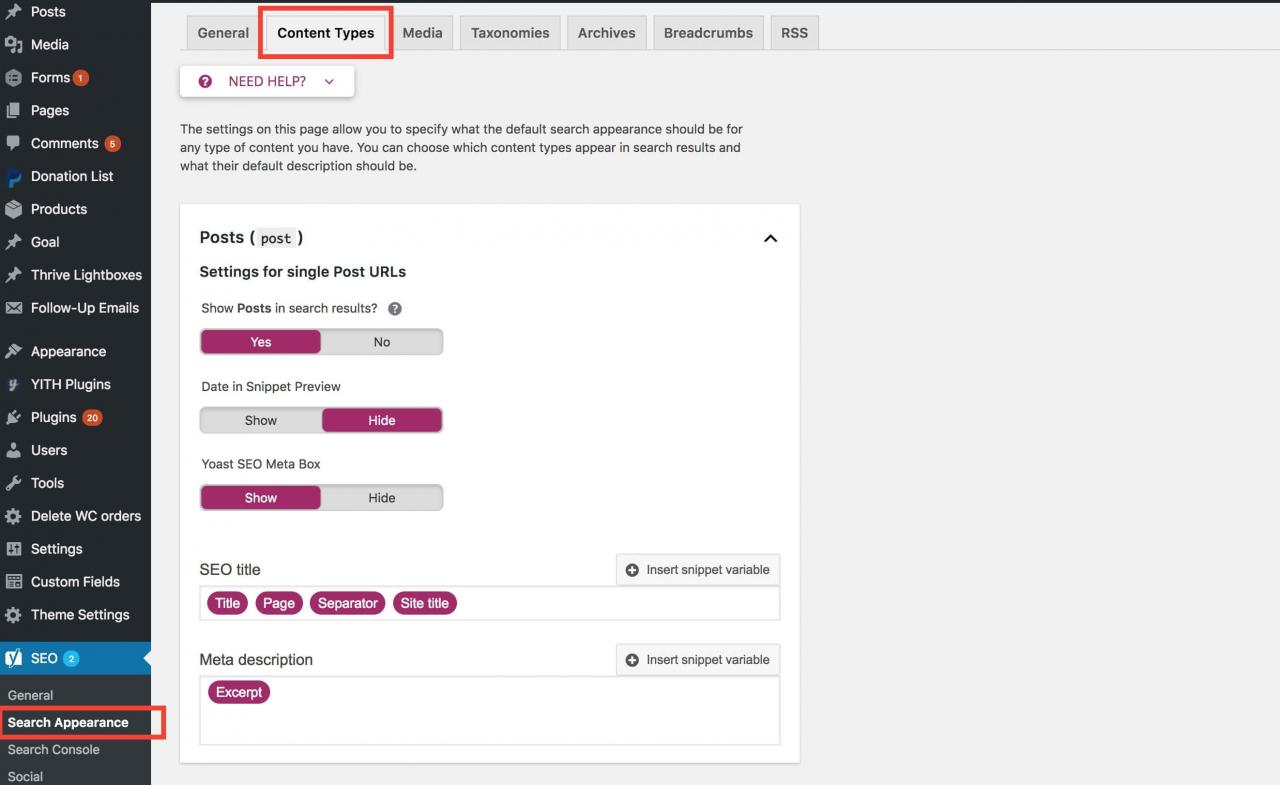
帖子,页面等-这才是真正的乐趣开始的地方。您可以为页面,帖子,照片和视频等设置这些指示器。
SEO标题 –如果您希望所有博客帖子以一致的格式显示,则可以在此处设置规则,信息将自动填充到每个新帖子中。在这里查看您可以使用的变量的完整列表。
元描述 -您可以使用标准的简短业务描述来填写,否则,如果空白且未针对每个帖子进行手动调整,则搜索引擎将在您的页面内容中添加摘录。
在搜索结果中显示帖子/页面/等?–如果将其设置为“否”,它将通过应用meta robots标签来阻止您的页面或来自Google索引的帖子。如果要为所有索引编制索引,请保持“是”。
摘要预览中的日期-这取决于您的博客发布频率以及您的内容是否与时间相关。如果是的话,您可以启用此框(通常建议新闻或更新报道类型,否则请关闭)。
Yoast SEO Meta Box –同样,如果您的网站上有多个用户,并且您不希望他们能够为每个页面和帖子操纵SEO Meta Box,则可以将其隐藏。否则,我们建议保留它。
媒体
当您将图像上传到WordPress网站时,它会使用该图像创建一个单独的页面。因此,如果您在网站上上传了数百张图片,则将有数百个效果不佳的页面(对于SEO而言),它们上没有唯一的内容。这对您的SEO不利。因此,Yoast将所有这些页面重定向到图像本身,从而摆脱了那些不良页面。为确保此功能正常运行,请转到SEO >>搜索外观>>媒体选项卡,然后查看媒体和附件URL是否设置为是。
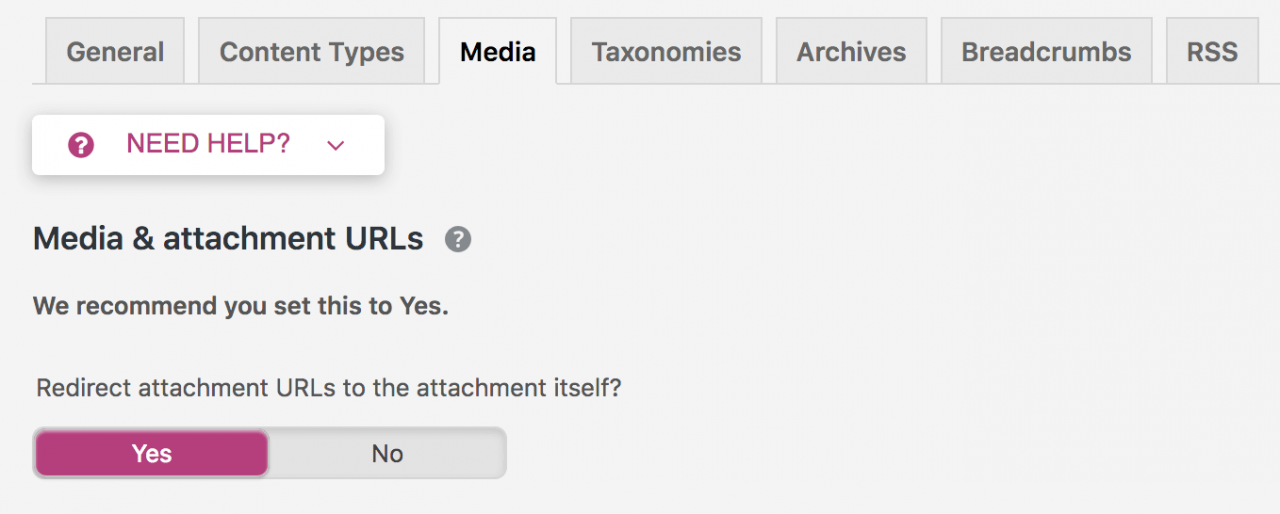
如果您一段时间将其设置为“否”,请查看有关7.0版Yoast SEO错误的本文,因为这可能会对您的SEO产生负面影响。
分类法
如果您的博客很大,带有类别和标签,可以使所有帖子井井有条,请使用此选项卡。在本部分中,您可以为这些页面设置某种格式,类似于在“内容类型”选项卡中所做的操作。请注意,如果使用与“内容类型”标签中相同的结构,则需要启用noindex,follow选项,以免重复内容被Google惩罚。
档案
尽管已经存档了内容,但根据您发布的日期,可以使读者更轻松地浏览较早的帖子,但这可能会给SEO带来麻烦。有时搜索引擎会认为它们是重复的内容,因此,本部分允许您一起禁用它们的索引或在SERP上创建其显示的特殊格式。同样在此部分中,您可以设置某些标题/文本以显示在特殊页面上,例如404。
面包屑
尽管面包屑不会显着影响您在Google上的排名,但是如果您的网站结构更复杂,具有多个类别和隐藏的页面,则启用面包屑很有用,因为它有助于用户导航和了解如何在您的网站上查找内容(例如www .flothemes / themes / porto)。不幸的是,这并不像单击“ Yoast设置”框中的“启用”那样简单。您将需要编辑主题并为其添加一些特殊代码,如以下教程所述。
的RSS
这些选项是为了进一步保护您的内容和版权。如果您过去曾经遇到过将您的帖子复制粘贴到其他网站上的情况,而又没有给您任何荣誉或将其内容链接到其来源,并且您希望以后避免这种情况–您可以在此部分填写您的内容和链接将显示在RSS提要中,并将读者链接回您的站点。这不会阻止抓取工具窃取您的信息,但是可以为您提供信誉和更多的网站流量。
还和我们在一起吗?需要喝咖啡休息时间吗?继续进行下去,因为我们已经介绍了基本的关键设置,因此请自己对待。
搜索控制台
Yoast SEO 13.1中不再提供Search Console标签,因为Google停止了其抓取错误API。您将无法再在Yoast插件中看到抓取状态和错误。
相反,您可以在Search Console帐户中使用“覆盖率”报告。
Yoast的家伙正在构建自己的错误报告和管理新系统。他们认为它会比旧的Google Search Console集成更好,更有用。
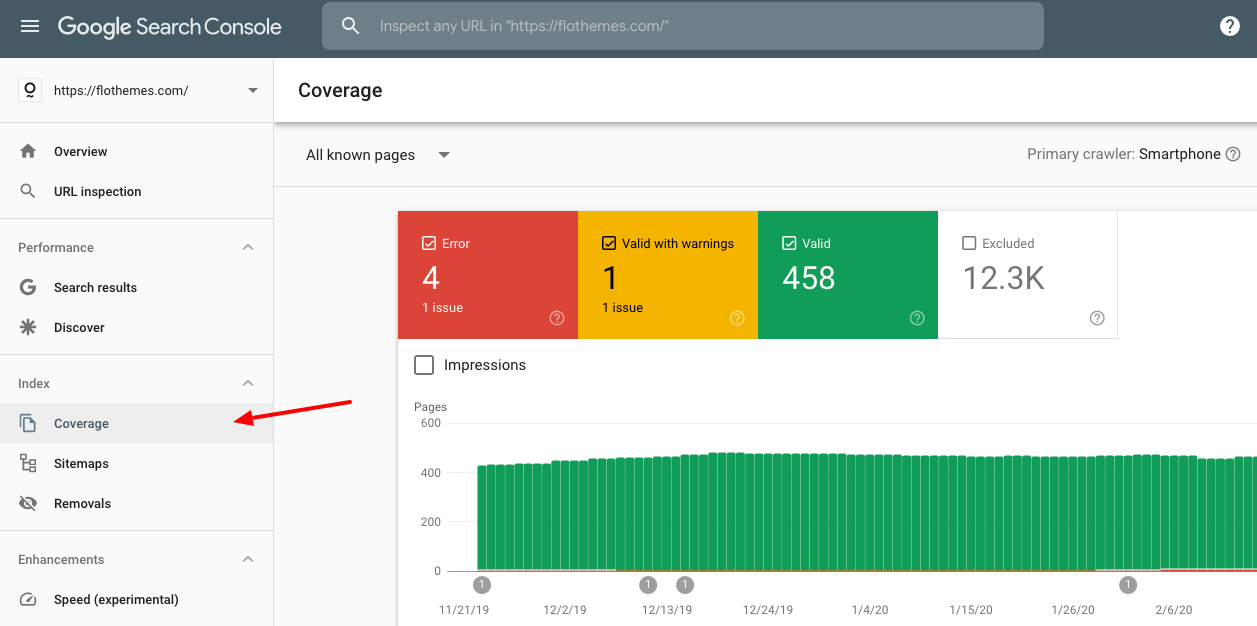
社会的
下一部分将照顾您的“社交媒体共享”外观。在信息中心的SEO标签中,选择社交选项,这将带您到一个区域,您可以在其中填写有关社交媒体存在的所有信息。完成“帐户”部分后,您的社交资料将链接到您所有搜索引擎的网站。
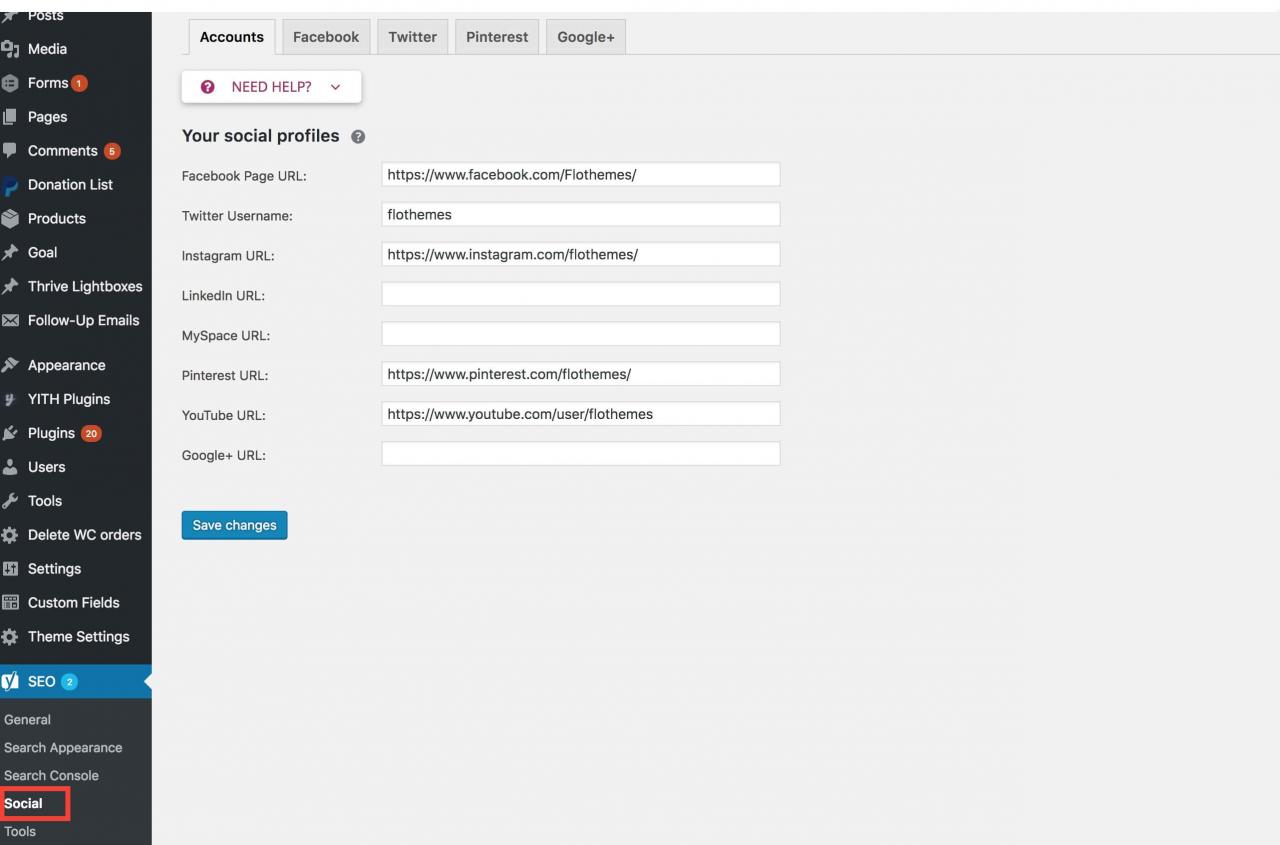
现在,分别浏览每个社交选项卡,并添加有关共享站点时您希望在该平台上显示的方式和内容的详细信息。例如,在Facebook选项卡中,您还可以为您的站点启用Open Graph元数据,当在Facebook上共享您的页面或帖子之一时,它将控制使用哪种类型的文本和图像。为网页和帖子中不包含精选图片的页面上传默认图片。
类似的设置适用于您的Twitter,Pinterest和Google+帐户。Yoast SEO插件的优点在于,它可以指导您完成整个过程,并始终为听起来不熟悉的选项卡/功能提供额外的说明。
XML网站地图
XML网站地图是一种文档,可以帮助Google和其他搜索引擎更好地了解您的网站,URL,页面以及所有需要建立索引的内容。Yoast为您简化了这一部分,每当您向网站添加新内容并通知Google时,它都会自动生成并更新您的站点地图。转到SEO >>常规>>功能,并确保XML Sitemap设置为ON。
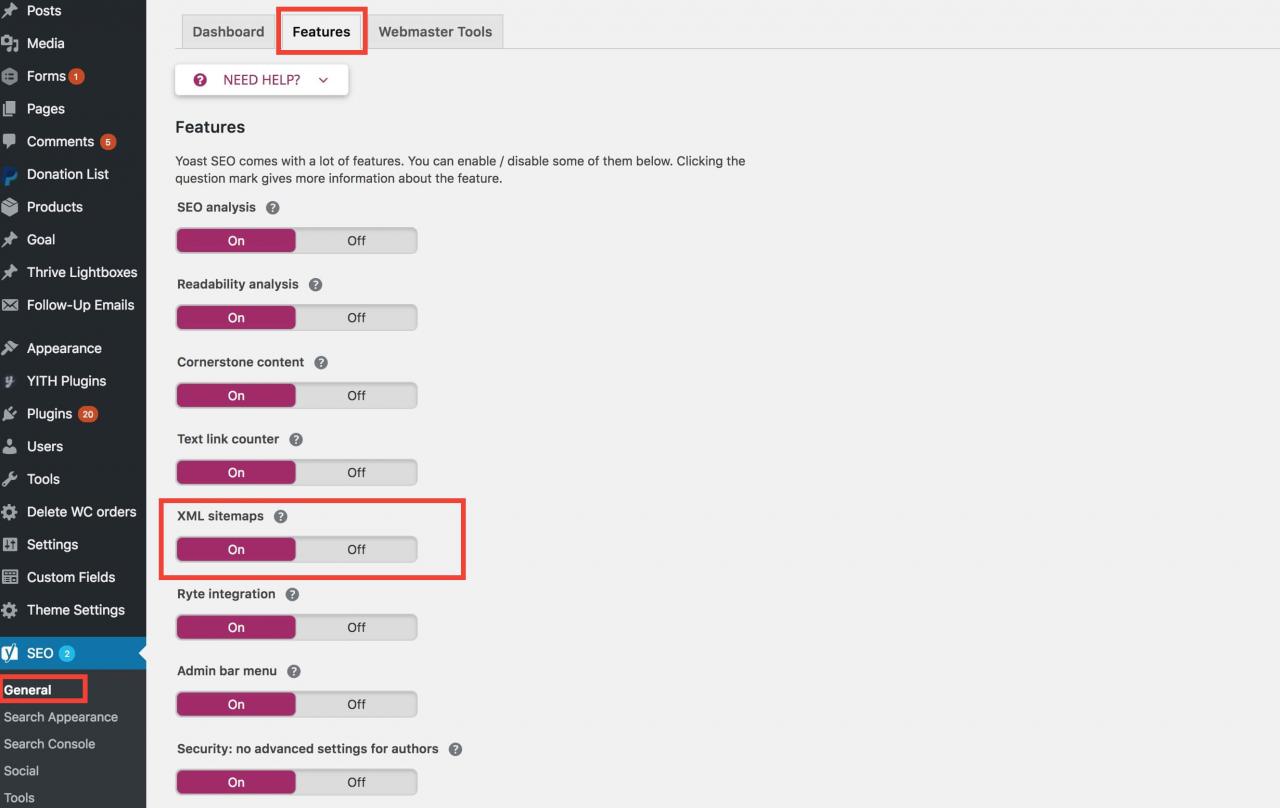
工具类
本节为您提供了一些功能强大且简洁的快捷方式,例如批量编辑器和文件编辑器。如果您意识到某个时候需要翻阅大量的帖子和页面,更改其标题和说明,这将是很痛苦的事情,必须一次打开每个页面并编辑帖子并进行编辑。好吧,批量编辑器在这里为您提供方便。
档案编辑器可让您轻松编辑robots.txt档案和.htaccess档案。
同样在这里,您将找到导入/导出SEO设置的选项,我们建议这样做,只是为了拥有一个备份文件,以及重新计算您的SEO分数。
Yoast SEO工具箱
打开您站点上的任何页面或博客文章,然后滚动到其底部。在这里,您可以找到Yoast SEO工具箱,该工具箱非常容易编辑,并可以指导您改进帖子并使其变得SEO友好。绿点表示您的帖子效果不错,橙色点表示您可以进行一些工作来改善帖子/页面,而红点表示您的SEO撰写/结构不佳。如果看到灰点,则意味着您需要添加更多信息,因为尚未添加SEO文本(您尚未添加“焦点关键字”或对代码段预览进行了调整)。
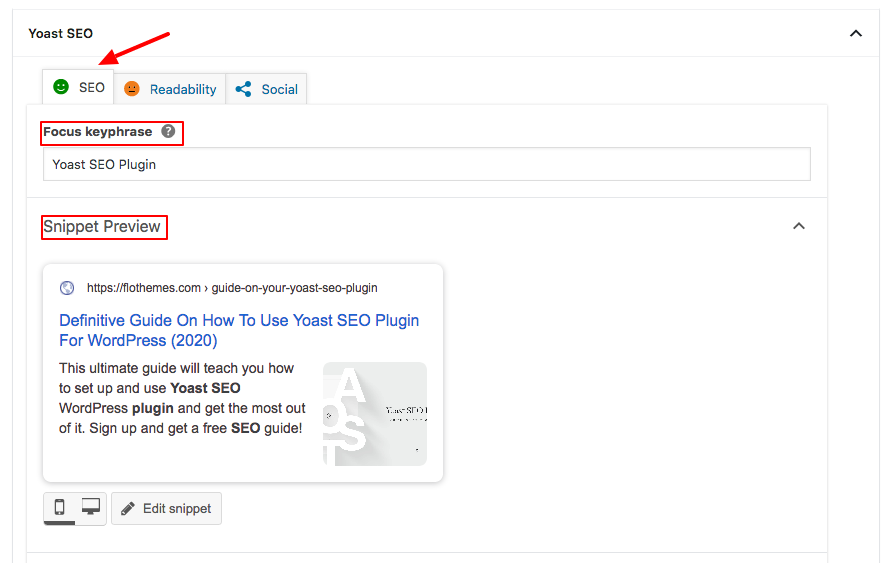
因此,代码段预览准确显示了此页面/帖子在SERP上的外观。编辑将直接影响您的得分(红色,橙色或绿色),并且会引起在结果页面中滚动浏览的用户的更多关注。因此,使其醒目但又有意义。打开一个链接,然后找不到要保证的内容,这没有什么令人失望的了。
在代码段预览上方,您会找到“焦点”关键字框。在您的标题以及整个帖子中也包括您的Focus关键字很有帮助(甚至是必要的)。
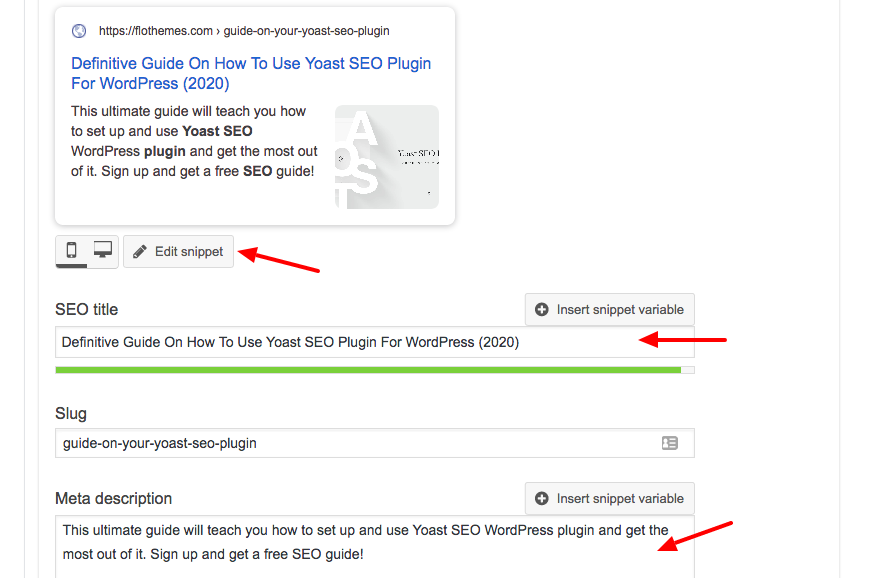
Yoast的另一个奇妙之处在于,它向您展示了您的处境以及需要改进的地方。该分析部分会非常彻底地指出每一个错误或强度并提供建议。
SEO现在变得容易多了,您不觉得吗?
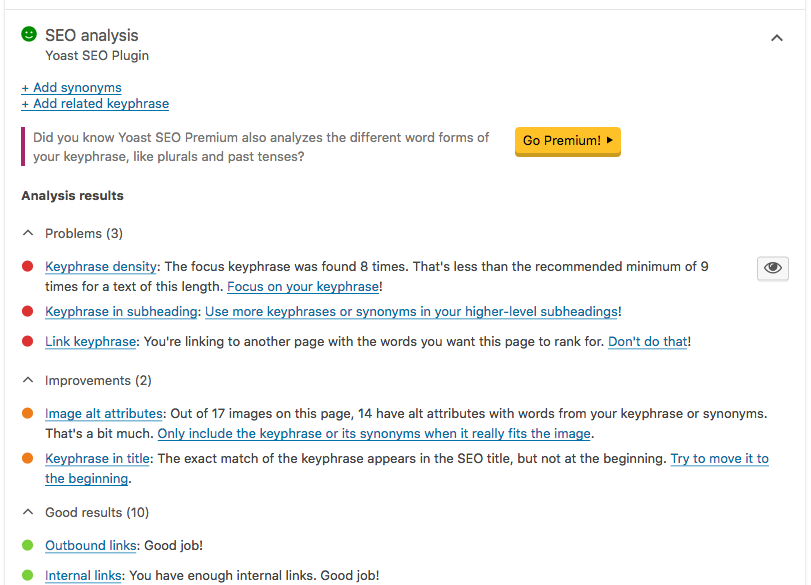
如果您不知道从哪里开始,建议您先打开“所有帖子”页面,然后分析这些绿色,黄色,红色和灰色的点。这将引导您到需要您最多关注的帖子。然后对“所有页面”部分执行相同的操作。
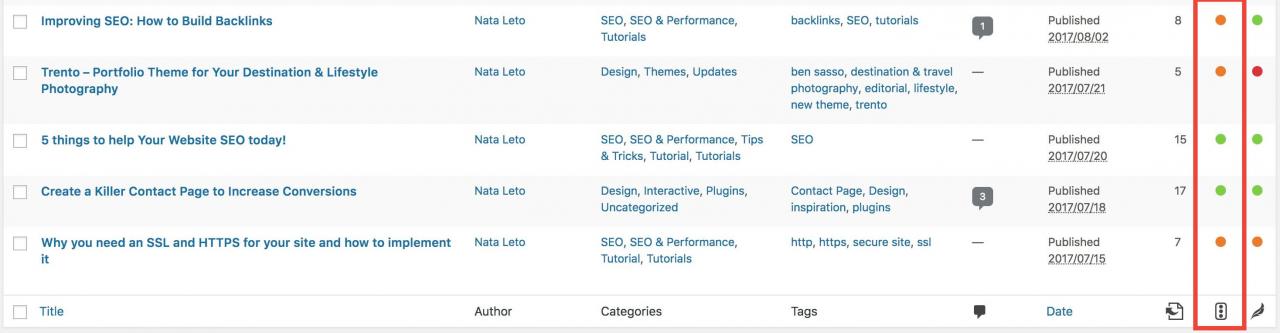
如果要在Facebook或Twitter上显示特定的图像,标题或说明,则在此处共享页面/帖子时,可以通过此处的“社交”选项卡覆盖默认设置(如图所示)来实现。另外,如果您对社交媒体上显示的图像有疑问或已对其进行更新,但新的图像没有出现,请查看本文,了解如何使用Yoast修复错误的Facebook图像缩略图。
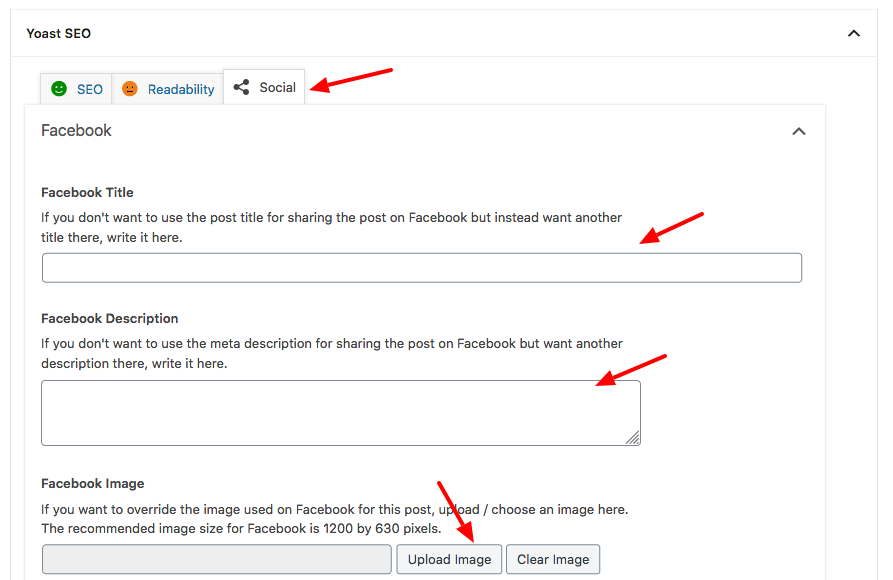
结论
尽管Yoast是一个非常强大且有用的工具,可以使用它并帮助您提高SEO分数,但请不要把它放在盒子里。将所有这些点都变成绿色似乎是通往Google搜索首页的最终阶梯,但事实并非如此。尽管Yoast插件设置的大多数建议和限制很有帮助,但并非所有建议和限制对您而言都是合乎逻辑且必要的。将其保持在“绿色-橙色”范围内,并集中精力使您的内容具有娱乐性,信息量,相关性和共享性。毕竟,您的主要资产是您的个性和创造力,因此请为您的内容添加一些幽默感和独特性,我们保证,它将带来丰硕的成果。
